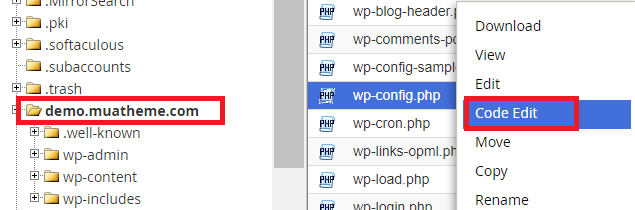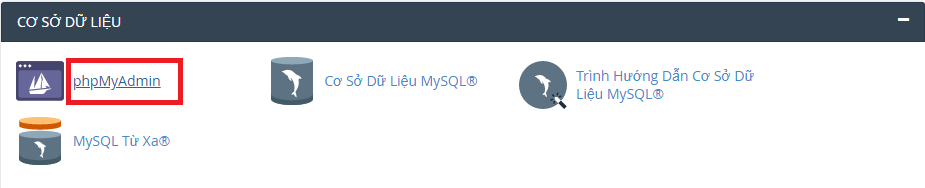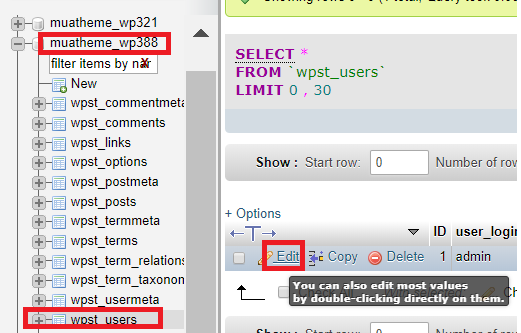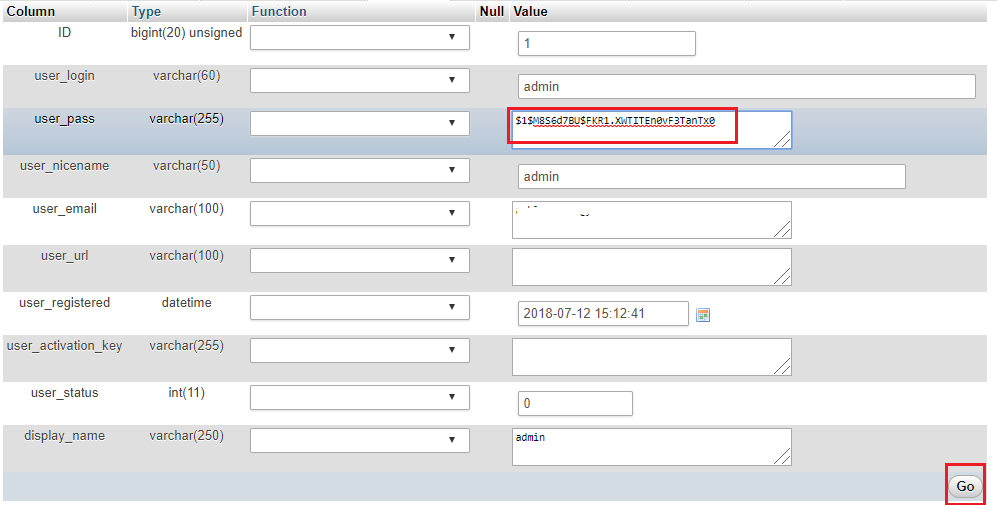Đôi khi bạn quên mất mật khẩu tài khoản Admin trong WordPress mà cách reset mật khẩu qua email cũng không hoạt động. Vậy phải làm sao để reset mật khẩu tài khoản admin trong WordPress? Trong bài viết này chúng tôi sẽ hướng dẫn bạn thực hiện việc này bằng cách can thiệp trực tiếp vào database phpMyAdmin của website WordPress?
Lưu ý: Bài viết này thao tác trên hosting CPanel, nếu bạn sử dụng hosting khác (DirectAdmin, Plesk) thì thao tác có khác đi nhưng nguyên lý chung là sửa password trong database phpMyAdmin của website WordPress
Bước 1: Xác định cơ sở dữ liệu của website bạn
Bạn cần phải biết tên cơ sở dữ liệu của website để có thể chỉnh sửa và lấy lại mật khẩu. Cách tốt nhất là bạn mở file wp-config.php nằm ở thư mục root để xem tên cơ sở dữ liệu qua dòng: define(‘DB_NAME’, ‘xxxxxxxxxx’);
Bước 2: Mở cở sở dữ liệu của bạn
Tất nhiên bạn phải có tài khoản cPanel quản trị hosting rồi. Và bạn tìm đến phpMyAdmin.
Mở Database (tên database xác định ở bước 2 – ví dụ là muatheme_wp388) lên sau đó bạn tìm table wpst_users và edit tên tài khoản của bạn.
Bước 3: Thay đổi mật khẩu admin
Tìm đến trường user_pass và dán mật khẩu mã hóa như sau:
72d8b43f2bb79fb6c9bb6632e73a67de
rồi Click Go để lưu lại.
Đoạn code md5 ở trên là mã hóa của password: admin123@456
Như vậy bạn đã hoàn thành các bước lấy lại mật khẩu WordPress. Bây giờ tài khoản của bạn đã có password mới mà bạn vừa đặt và bạn có thể login vào Admin với password là: admin123@456